【2019年版】マイクロソフト「Surface book 2(15インチ)」サーフェス徹底レビュー、Surface bookを選ぶメリット

マイクロソフトの「Surface book 2(15インチ)」(サーフェスブック)は、高性能なノートパソコン、そして着脱可能でキーボードを取り外せばタブレット端末として利用できる「2in1」のPCです。
![]()
「Surface」シリーズは、すべてタッチスクリーンで、誰でも直感的に操作ができます!
今回メーカーから、2018年4月発売の「Surface book 2(15インチ)」をお借りすることができました。
「Surface book 2(15インチ)」のファーストインプレッションと、使って感じた印象とbook2を選ぶメリットを【まとめ】ました。
※機種は古いですが、「Surface」選びの参考になれば幸いです。
さらに、学生の方なら学割を利用して、「Surface」をお得に購入することも可能です!
学割の詳細はSurfaceは【学割】で安い!
- マイクロソフト「Surface」シリーズ違い
- 「Surface book 2(15インチ)」スペックまとめ、大きさは?
- 「Surface book 2(15インチ)」ファーストインプレッション
- ディスプレイの解像度
- OS立ち上がり、起動音、ファンの音は?
- 15インチタブレット端末としての「Surface book2(15インチ)」
- キーボードの操作性、キーボードのキーストローク・感触は?
- 「Surface ペン」の書き心地が良い
- 「Surface book 2(15インチ)」のモバイル性能は高くない
- 「Surface book2(15インチ)」のインターフェイス、外部端子
- 「Surface book2(15インチ)」のスピーカーは音質は?
- 【最後に】「Surface book 2(15インチ)」のメリット【目的を決めないと持て余す性能】
- 【おまけ】マイクロソフト純製マウス&「Surface dial」の感想
マイクロソフト「Surface」シリーズ違い
「Surface」の特徴といえば、キーボードが着脱可能で、用途によってタブレット端末、そしてキーボードを装着してノートパソコンとして利用できるPCです。
「Surface」シリーズの違いは、以下で詳細をまとめています。
関連記事:「Surface」シリーズの種類まとめ
「Surface book 2(15インチ)」スペックまとめ、大きさは?
今回借りることができた「Surface book 2(15インチ)」のスペックは以下の通りです。
| SSD | 512GB |
|---|---|
| メモリ | 16GB |
| プロセッサ | Intel Core i7 Processer |
| ディスプレイ | 15インチ |
| バッテリー駆動時間 | ビデオ再生は最長 17 時間 |
| 重量 | 1,905 g(タブレットのみ800g) |

「Surface book 2(15インチ)」は、B5ノートサイズの「Surface Pro 6」より2回り大きいサイズです。
「Surface book 2」にはこれより小さい「13.5インチ」のサイズもあります。
「Surface book 2(15インチ)」ファーストインプレッション
「Surface book 2(15インチ)」はディスプレイを外すことができる「2in1」のノートパソコンです。
とにかく最初の印象は、ディスプレイがとにかくキレイです。
そして画面に触れて操作できる「タッチスクリーン」が快適です!
初めてタッチスクリーンに書ける「Surface ペン」も利用しましたが、こんなに書きやすいのかと思いました。「Surface ペン」については後述します。
![]()
私は「NEC」「DELL」「HP」「レノボ」と、いろいろなノートパソコンを見てきましたが、ここまで画面がキレイに感じたのは、はじめてです。
電源を入れてから起動も早く、高性能なスペックなので、どんな作業も軽快に動きます。
「Surface book 2」のサイズ2種類、「13.5インチ」と「15インチ」があります。今回お借りしたのは「15インチ」の「Surface book 2」でした。
![]()
15インチは若干大きく感じました。

「Surface book 2(15インチ)」は、キーボードと合わせると2kgぐらいありあますが、タブレットだけなら片手で持てました。タブレットのみだと800g前後です。
ディスプレイの解像度
「Surface book2(15インチ)」のディスプレイの解像度は「3240 x 2160」です。
ファーストインプレッションでも書きましたが、とにかくキレイです。かなり細部までハッキリ見れます。
4kの解像度が「3840×2160」なので、それと同等のキレイさだと思います。
ディスプレイの縦横比は「3:2」です。通常のノートパソコンは「16:9」なので、若干縦に長く感じます。

ディスプレイが大きいので、雑誌を見るのに最適です。大判の女性ファッション雑誌もキレイな画像で楽しめます。
タッチスクリーンの感度も、ストレスなく良好です。
光沢液晶なので、多少の映り込みはありますが、外に持ち出してカフェなどで作業する場合、映り込みは気になるほどではありません。
OS立ち上がり、起動音、ファンの音は?
SSDなので起動も早いです。「Surface book2(15インチ)」には、キーボード部分とタブレット端末にファン搭載とのことですが、起動音はまったく気になりません。
![]()
ファンレスかと思うほど、パソコンの起動音は聞こえません。
15インチタブレット端末としての「Surface book2(15インチ)」
キーボードを取り外せば、タブレット端末としても利用できるのが「Surface book2(15インチ)」です。

ただ、ずっとタブレットを手で持っているには少し重たいです。横になったり、仰向けになったして読むのにはタブレットが重すぎるので、実用的ではありません。
動画を楽しむ場合は、タブレット端末だけでは自立しないので、ディスプレイを反転させます。

仕事でプレゼンしたり、「Surface ペン」で手書き入力、絵を描いたりするにも、この状態が捗ります。ワンタッチで取り外して、反転できます。
キーボードの操作性、キーボードのキーストローク・感触は?

普段私はA4サイズのノートパソコンを使っていますが、違和感なく入力できました。
私は深いキーストロークが好きなのですが、若干浅めだと感じます。
ただ「Surface book 2(15インチ)」のキーボードの大きさは、「13.5センチ」のキーボードと変わりません。
![]()
15インチなら広めにキーボードを配置できるスペースがあるので、もったいないと感じました。
「Surface ペン」の書き心地が良い
今回、マイクロソフト純正の「Surface ペン」もお借りできました。
こういったスタイラスペンを使用したのは初めてでしたが、こんなにサクサク書けるとは思っていませんでした。

絵やイラストを専門に描く人、趣味で描くなら、大判ディスプレイの「Surface book 2(15インチ)」が最適だと思います。
「Surface book 2(15インチ)」のモバイル性能は高くない
キーボードも一緒にもっていくと2kgとなるので、結構な重量になります。

バックパックに入れてみましたが、ギリギリ入る感じでした。
外出先でも利用する頻度が多い方は、タブレット端末だけ持ち歩くか、13.5インチの「Surface book 2」が良いと思います。
「Surface book2(15インチ)」のインターフェイス、外部端子
「Surface book2(15インチ)」のインターフェイスは以下のとおりです。


- USB type-A x 2
- USB Type-C x 1
- 3.5 mm ヘッドフォン ジャック
- Mini DisplayPort
- Surface Connect ポート x 2
- フルサイズ SDXC カード リーダー
インターフェイスはすべてキーボード部分に付いています。USBのポートも多いので一般的なノートパソコンとしては問題ありません。
「Surface book2(15インチ)」のスピーカーは音質は?
スピーカーのスペックは「Dolby Audio Premium 対応の前面ステレオ スピーカー」です。
私の印象ですが、特段良い音質とは言えず、タブレット端末としては標準の音質だと思います。
【最後に】「Surface book 2(15インチ)」のメリット【目的を決めないと持て余す性能】

「Surface book 2(15インチ)」は高性能モデルということで、どんな作業にも対応できるスペックです。
また15インチの美麗な液晶なので、大判のファション雑誌や美術書を見るのを適しています。
ただ、「Surface book 2(15インチ)」は目的を決めないと持て余すほどの高スペックです。趣味だけに利用するにはもったいないかもしれません。
- 絵を描くために使う
- 仕事のプレゼンで大画面のディスプレイを使う
- 動画の編集をするから高性能、大画面15インチが必要
といったように、目的がないと「Surface book 2(15インチ)」のスペックを持て余す可能性があります。
私が実機をさわってみての感想ですが、もし目的が決まっていないのなら
- 趣味や勉強などで使う場合は「Surface Pro」
- ビジネスで使うなら「Surface book13.5インチ」
といったぐらいが、ちょうど良いと考えます。そしてビジネス利用でも、モバイル性能を求めるなら絶対に「Surface Pro」がオススメです。
「Surface Pro」の実機レビューもしているので、以下の記事をチェックしてください!
そして学生の方は「Surface」を学割で購入できます!
詳しい学割情報はこちらSurface(サーフェス)は【学割】で安い!
【おまけ】マイクロソフト純製マウス&「Surface dial」の感想
今回は他にも
- マイクロソフト純製マウス「Arc Mouse」
- Surface Dial
も借りられました。
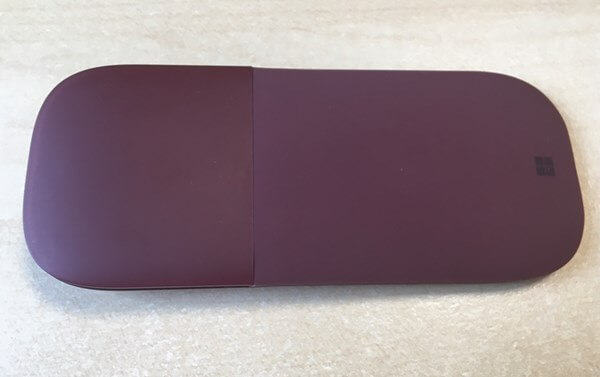
「Arc Mouse」は最初、どうやって使うの?
と思いました。

尺取り虫のように、折り曲げると電源が入ってマウスが使えるようになる前衛的なデザインでした。
もちろん普通のマウスとして利用できました。
詳しいスペックは「Arc Mouse」公式サイト
そして「Surface Dial」は、ダイヤルのように操作ができるデバイスです。

デザインをされる方や、イラストを描かれる方には、あると作業が捗る便利なデイバスでしょう!
詳しいスペックは「Surface Dial」公式サイト
オススメ関連記事





